win11如何打开telnet服务 win11如何开启telnet服务
更新时间:2024-01-16 09:38:17作者:xiaoliu
在现代科技的快速发展下,人们对计算机的使用需求也越来越高,而在使用计算机过程中,有时我们需要通过命令行来进行一些操作或者获取特定信息。而Telnet服务就是一种常用的远程登录工具,它可以通过命令行远程登录到其他计算机,进行文件传输、远程管理等操作。在新推出的操作系统Win11中,由于安全性的考虑,Telnet服务默认是关闭的。如何打开和开启Telnet服务成为了许多用户关心的问题。接下来我们将介绍Win11中如何打开和开启Telnet服务,以满足用户对计算机操作的需求。
具体方法:
1、进入windows设置,点击应用
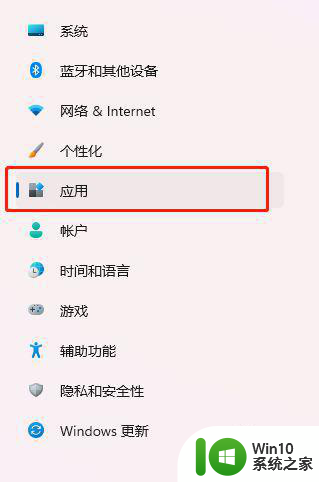
2、进入应用设置,点击可选功能

3、进入可选功能设置,点击更多windows功能
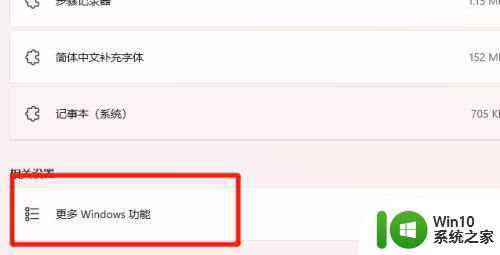
4、进入windows功能设置,勾选Telnet即可
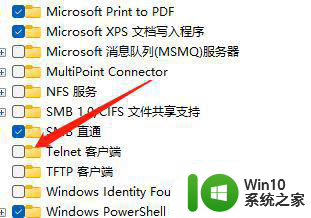
以上就是win11如何打开telnet服务的全部内容,还有不清楚的用户就可以参考一下小编的步骤进行操作,希望能够对大家有所帮助。
win11如何打开telnet服务 win11如何开启telnet服务相关教程
- win11电脑怎么开telnet服务 win11系统如何开启telnet服务
- win11没有telnet服务器 Win11 telnet服务启用的技巧
- Win11开启net服务的方法 Win11如何开启net服务
- win11打开服务的方法 win11如何打开服务界面
- win11打开服务的方法 win11怎么打开服务管理
- win11重启网络服务 Win11如何重启.net服务
- win11服务管理器怎么打开 win11服务在哪
- win11 dcsvc是什么服务 Windows11如何找到DCSVC服务并手动启动
- Win11重启.net服务的详细步骤 Win11在哪里重启.net服务
- win11补丁导致rpc服务器不可用 Win11服务器未响应如何处理
- Win11电脑提示无法连接到你的组织的激活服务器如何处理 Win11电脑如何解决无法连接到组织的激活服务器的问题
- win11 服务器 win11修复服务器未响应步骤
- win11系统启动explorer.exe无响应怎么解决 Win11系统启动时explorer.exe停止工作如何处理
- win11显卡控制面板不见了如何找回 win11显卡控制面板丢失怎么办
- win11安卓子系统更新到1.8.32836.0版本 可以调用gpu独立显卡 Win11安卓子系统1.8.32836.0版本GPU独立显卡支持
- Win11电脑中服务器时间与本地时间不一致如何处理 Win11电脑服务器时间与本地时间不同怎么办
win11系统教程推荐
- 1 win11安卓子系统更新到1.8.32836.0版本 可以调用gpu独立显卡 Win11安卓子系统1.8.32836.0版本GPU独立显卡支持
- 2 Win11电脑中服务器时间与本地时间不一致如何处理 Win11电脑服务器时间与本地时间不同怎么办
- 3 win11系统禁用笔记本自带键盘的有效方法 如何在win11系统下禁用笔记本自带键盘
- 4 升级Win11 22000.588时提示“不满足系统要求”如何解决 Win11 22000.588系统要求不满足怎么办
- 5 预览体验计划win11更新不了如何解决 Win11更新失败怎么办
- 6 Win11系统蓝屏显示你的电脑遇到问题需要重新启动如何解决 Win11系统蓝屏显示如何定位和解决问题
- 7 win11自动修复提示无法修复你的电脑srttrail.txt如何解决 Win11自动修复提示srttrail.txt无法修复解决方法
- 8 开启tpm还是显示不支持win11系统如何解决 如何在不支持Win11系统的设备上开启TPM功能
- 9 华硕笔记本升级win11错误代码0xC1900101或0x80070002的解决方法 华硕笔记本win11升级失败解决方法
- 10 win11玩游戏老是弹出输入法解决方法 Win11玩游戏输入法弹出怎么办
win11系统推荐
- 1 win11系统下载纯净版iso镜像文件
- 2 windows11正式版安装包下载地址v2023.10
- 3 windows11中文版下载地址v2023.08
- 4 win11预览版2023.08中文iso镜像下载v2023.08
- 5 windows11 2023.07 beta版iso镜像下载v2023.07
- 6 windows11 2023.06正式版iso镜像下载v2023.06
- 7 win11安卓子系统Windows Subsystem For Android离线下载
- 8 游戏专用Ghost win11 64位智能装机版
- 9 中关村win11 64位中文版镜像
- 10 戴尔笔记本专用win11 64位 最新官方版